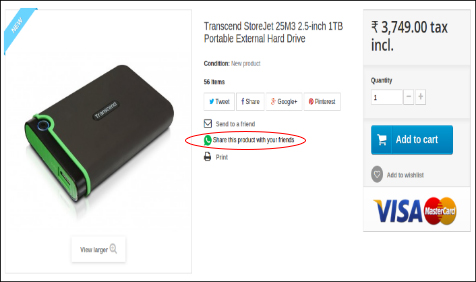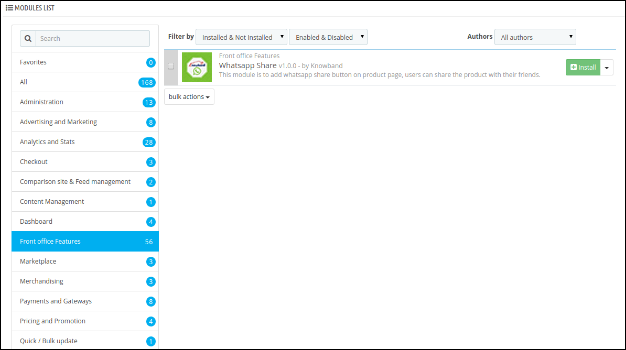1.0 Passi per l'installazione
Per installarlo Prestashop Condividi con Whatsapp, per favore segui i seguenti passi:
1. Aggiungi la cartella addon alla cartella dei moduli del tuo sistema. 2. Dopo aver aggiunto questa cartella di add-on di Prestashop, il sistema elencherà l'addon di whatsapp Prestashop sulla pagina del modulo sotto la categoria di funzioni di front office come indicato di seguito:
2.0 Guida per l'utente
Questo
2.0.1 Admin Interface
Una volta installato l'addon di WashApp per Prestashop di Knowband, verranno fornite all'amministratore le seguenti funzionalità:
2.0.1.1 Impostazioni generali
- Dopo aver fatto clic sul collegamento di configurazione di Whatsapp Share addon sulla pagina di elenco dei moduli, il sistema aprirà le schede delle impostazioni generali per impostazione predefinita come mostrato nella schermata seguente:
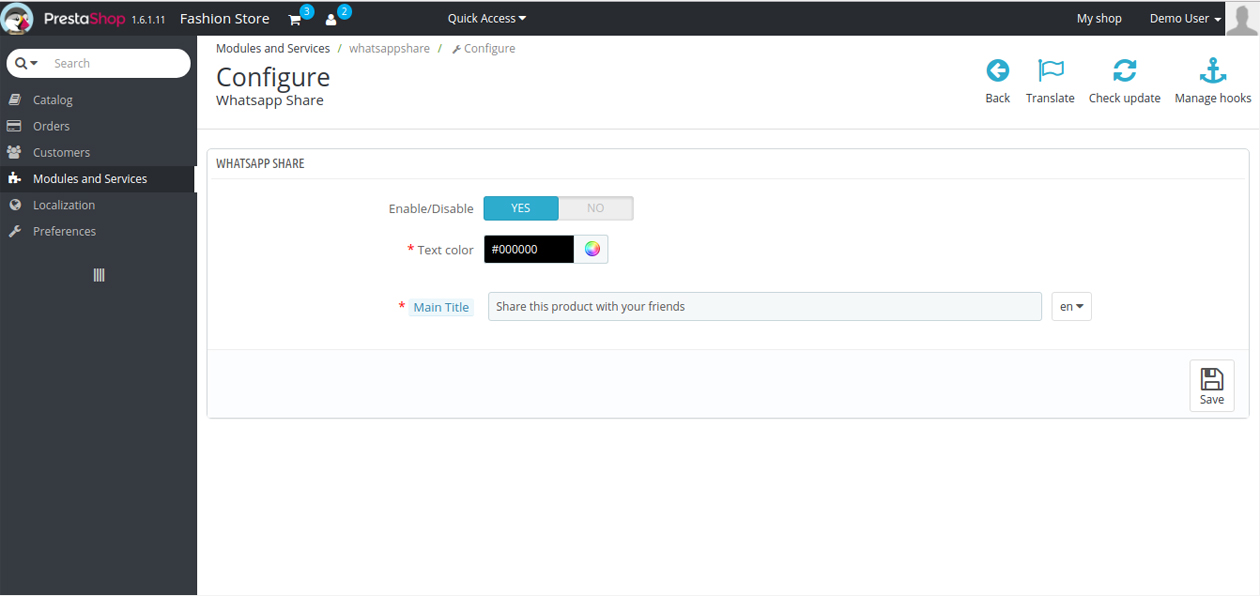
I campi elencati saranno riempiti con alcuni valori predefiniti
- Attiva / Disattiva:?Initially, the Prestashop addon will be OFF. The user can enable/disable the addon’s functionality by turning this ON/OFF respectively.
- Titolo principale:?The text to be displayed on the front end to the end users while they view the page, following are the settings the admin can control:
- Stile carattere:?Font style Grassetto e Italico può essere impostato qui semplicemente facendo clic sull'icona fornita in base alla scelta.
- Font Color:?Store owners can change the text color according to choice by selecting the color from color picker.
- Lingua:?Different languages according to the enabled language can be set by the owner by default the text will be ‘Condividi questo prodotto con i tuoi amici‘.
2.0.2 Front End Module
Dopo aver abilitato il plug-in Prestashop Share con WhatsApp di Knowband, l'utente front-end vedrà il pulsante di condivisione su ogni pagina di prodotto, a condizione che l'utente stia visualizzando da un piccolo dispositivo.
Il pulsante Condividi sul front-end appare come segue: